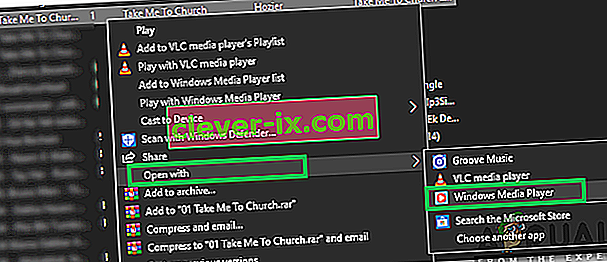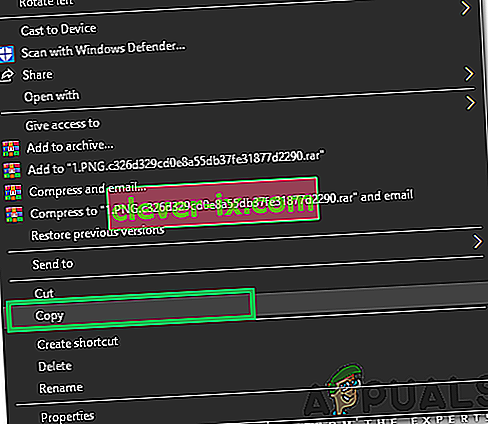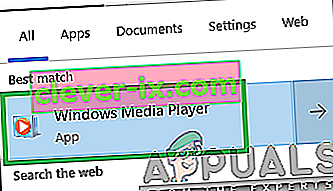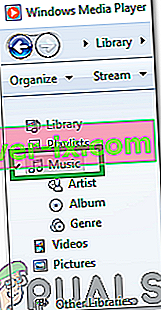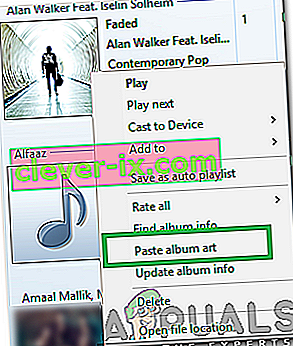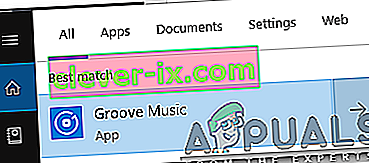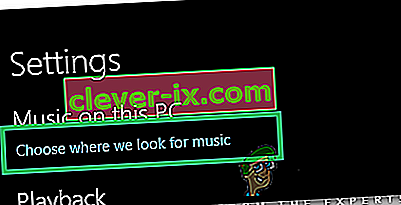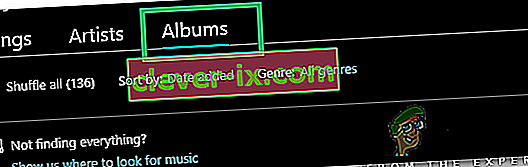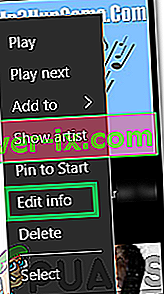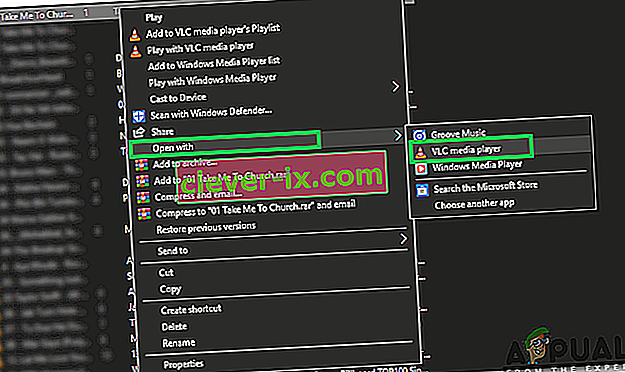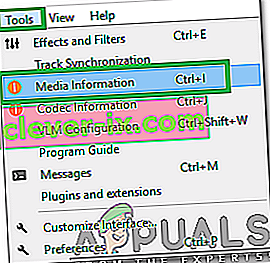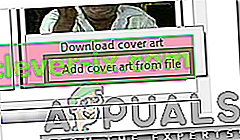Albumkonst är den lilla bilden som visas i bakgrunden när en viss låt / album spelas. Ofta är bilden förvald av musikutvecklarna. Den här bilden kan dock enkelt ändras med nästan vilken musik som helst som spelar program. Därför kommer vi i den här artikeln att lära dig olika metoder för att ändra albumbilder för en MP3-fil.

Hur lägger jag till albumkonst till MP3 i Windows 10?
Albumkonst kan mycket enkelt läggas till i vilken MP3-fil som helst. Vi kommer att visa att vi använder några av de vanligaste MP3-spelarna som används i Windows 10.
Lägga till albumkonst via Windows Media Player
Windows Media Player är kanske den äldsta programvaran som kommer förinstallerad med nästan alla versioner av Windows. Det är ganska enkelt att lägga till albumkonst till dina MP3-filer med Windows Media Player. För att lägga till albumart:
- Högerklicka på filen som du vill lägga till albumgrafik till.
- Håll pekaren över alternativet " Öppna med " och välj " Windows Media Player " från listan.
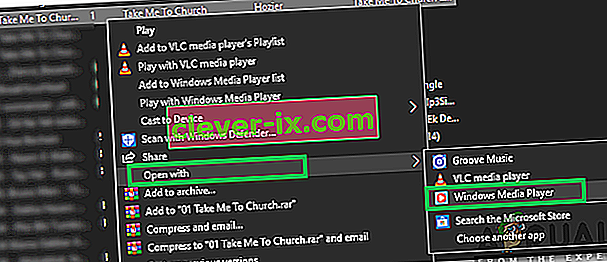
- Om du gör det kommer du att spela din musik med Windows Media Player och lägga till den i programvarans bibliotek.
- Ladda ner bilden som du vill använda som albumkonst.
- Högerklicka på bilden och välj “ Kopiera ”.
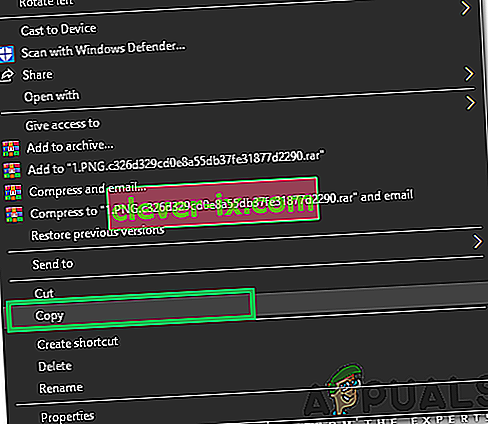
- Tryck på ” Windows ” + ” S ” knapparna samtidigt för att öppna upp sökandet .
- Skriv " Windows Media Player " och välj det första alternativet.
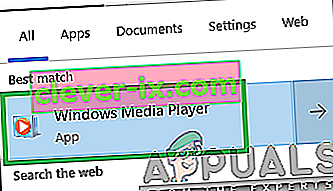
- Klicka på “ Music ” i den vänstra rutan .
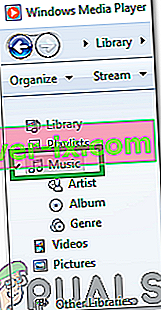
- Höger - klicka på mp3 -filen som du vill lägga till albumomslag.
- Välj alternativet " Klistra in albumkonst " för att lägga till albumkonst till MP3.
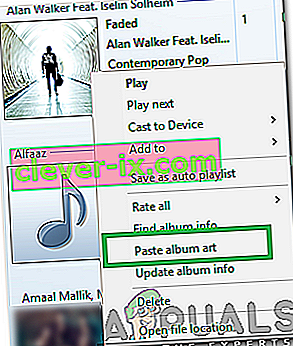
Lägga till albumkonst genom Groove Music
Groove-musik är standardmusikspelaren för Windows från och med Windows 8 och framåt. Det är ganska bra och ger alla väsentliga funktioner som konsumenten letar efter. Vi kan använda den för att enkelt lägga till albumkonst i dina MP3-filer. För att kunna göra det:
- Ladda ner bilden som du vill lägga till som albumkonst.
- Tryck på " Windows " + " S " samtidigt för att öppna sökningen.
- Skriv “ Groove ” och välj det första alternativet.
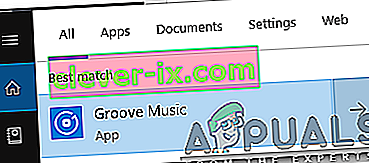
- Klicka på kugghjulet " Inställningar " i den högra rutan och välj alternativet " Välj var vi letar efter musik ".
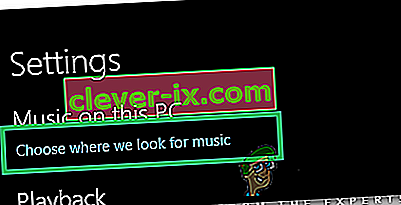
- Välj den mapp som innehåller MP3 där albumet ska läggas till.
- Vänta tills programvaran lägger till MP3-filerna i biblioteket.
- Gå tillbaka till huvudskärmen av mjukvaran och klicka på ”Album” alternativet.
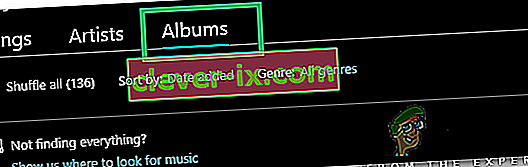
- Högerklicka på det album som du vill lägga till albumkonsten till.
- Välj alternativet " Redigera info " och klicka på redigeringsalternativet .
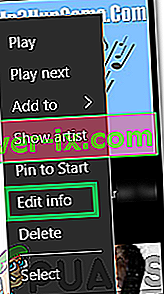
- Navigera till den mapp där du hämtade bilden och dubbelklicka på den för att markera den.
- Klicka på " Spara " för att genomföra ändringarna.

- Albumkonsten har nu lagts till.
Lägga till albumkonst via VLC Media Player
Även om Windows innehåller två ganska bra mediaspelare är VLC den enda vinnaren för att vara den mest populära mediaspelaren bland PC-användare och med rätta. Det kan också användas för att enkelt lägga till albumkonst till MP3-filer. För att göra det:
- Ladda ner bilden som du vill lägga till som albumkonst.
- Höger - klicka på MP3 -filen , hover den pekare till ” Öppna med ” och välj ” VLC Media Player ” i listan.
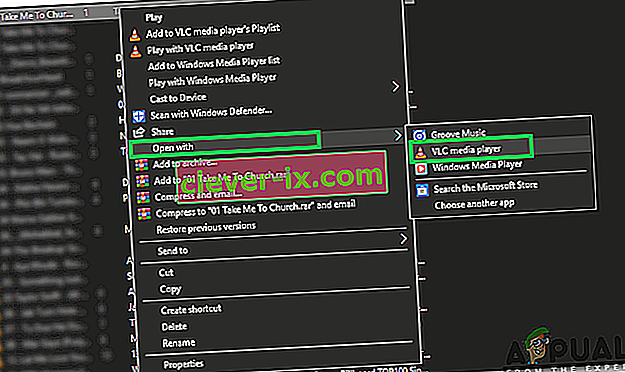
- Klicka på ” Verktyg fliken” på toppen av skärmen och välj den ” Media Information ” alternativet.
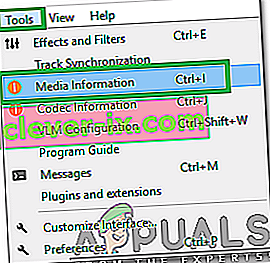
- På det nedre högra sidan av fönstret, kan den nuvarande Album Art ses, höger - klicka på den och välj den ” Lägg täcker konst från fil ” alternativet.
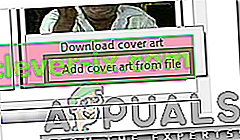
- Navigera till mappen som innehåller albumkonsten som du vill lägga till och dubbelklicka på den för att välja den.
- Klicka på " Stäng " och bilden implementeras automatiskt som albumkonst.